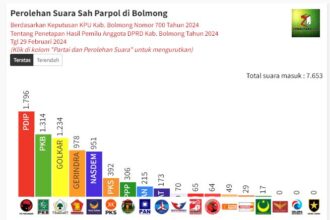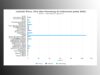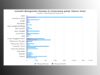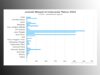ZONAUTARA.COM – NFC atau Near Field Communication merupakan salah satu fitur yang terdapat di perangkat iPhone. Fitur ini digunakan untuk melakukan transaksi secara digital dengan metode nirkontak.
Konsepnya sama seperti Samsung Pay dan Apple Pay. iPhone yang ada NFC tentu akan sangat mempermudah pengguna dalam melakukan transaksi di era digital seperti sekarang ini.
4 cara menggunakan NFC di iPhone untuk cek dan isi saldo
Agar bisa menggunakan NFC, penting sekali bagi pengguna untuk melakukan aktivasi dan memahami langkah-langkah yang dibutuhkan.
Baca juga: Daftar iPhone yang mendukung fitur NFC
Penggunaan NFC ini sebenarnya terbilang mudah dan memang menawarkan kepraktisan saat bertransaksi. Berikut ini adalah beberapa cara penggunaan NFC pada perangkat iPhone agar bisa dilakukan cek maupun pengisian saldo:
- Cek ketersediaan fitur
Langkah pertama tentu saja harus cek ketersediaan fitur NFC terlebih dahulu. Tidak semua tipe iPhone memiliki NFC. Ada beberapa iPhone yang sudah dilengkapi NFC dan salah satunya adalah iPhone SE 2020.
Sebaiknya cek dulu perangkat iPhone Anda apakah memang menyediakan fitur NFC atau belum. Jika memang belum maka Anda tak bisa menggunakan fasilitas tersebut.
Apabila tujuan awal Anda membeli iPhone adalah agar bisa menikmati fitur NFC maka pilihlah tipe yang tepat.
Temukan tipe iPhone yang memang sudah dilengkapi NFC. Tentu saja ini jauh lebih efektif daripada harus membeli iPhone dulu baru kemudian mencari apakah fitur NFC tersedia di dalamnya atau tidak.
- Aktifkan NFC
Berikutnya Anda bisa langsung melakukan konfigurasi. Perlu dipahami dulu bahwa chip NFC pada iPhone hanya akan aktif jika digunakan.
Lalu, NFC iPhone dimana? Jawabannya adalah di bagian belakang bodi atau di bagian kamera belakang. Sementara itu, tidak ada opsi yang disebut NFC pada sistem perangkat iPhone seperti yang ditemui pada Android.
Sebagai pengguna, anda bisa memakai NFC untuk pembayaran jika sudah mengatur paling tidak satu kartu kredit atau debit yang valid. Kartu kredit dan debit ini nantinya akan terhubung dengan dompet dari iOS.
Secara otomatis sistem pembayaran tersebut akan langsung ditambahkan ke Apple Pay. Setelah itu cobalah untuk mengikuti langkah-langkah di bawah ini:
- Setelah mendapatkan kartu yang kompatibel, buka aplikasi Dompet.
- Masukkan kata sandi ID Apple lalu klik opsi berikutnya dan bingkai kartu (ambil foto kartu yang akan digunakan untuk pembayaran).
- Jika tidak terdeteksi, maka cobalah memasukkan detail kartu secara manual (kartu yang tidak terdeteksi ini menjadi salah satu penyebab NFC iPhone tidak berfungsi).
- Masukkan CVV atau kode keamanan 3 digit lalu ketuk konfirmasi.
- Tunggu sistem melakukan pemeriksaan kompatibilitas kartu lalu klik opsi setuju syarat dan ketentuan.
- Tunggu verifikasi yang biasanya akan dikirim melalui SMS atau email.
- Lakukan konfirmasi sesuai dengan petunjuk yang tertera pada perangkat Anda.
- Jika proses konfigurasi NFC sudah selesai maka Anda bisa langsung menekan opsi aktifkan NFC.
Proses mengaktifkan NFC ini bisa saja berjalan lancar namun juga bisa mengalami kendala. Jika Anda mengalami kendala saat melakukan konfigurasi NFC, cobalah untuk meminta bantuan. Hubungi pusat bantuan agar Anda bisa melakukan konfigurasi dengan lancar tanpa hambatan.
- Lakukan top up e-Money
Supaya bisa melakukan berbagai macam transaksi dengan perangkat iPhone yang ada NFC, maka Anda harus melakukan top up terlebih dahulu.
Top up bisa dilakukan melalui aplikasi mobile banking yang anda gunakan. Berikut adalah langkah-langkah yang bisa diikuti:
- Buka aplikasi mobile banking yang anda pakai.
- Lakukan login ke akun anda.
- Di halaman utama, tekan opsi e-money atau dompet digital.
- Pilih opsi isi ulang e-money.
- Selanjutnya isikan data sesuai permintaan, biasanya akan diminta untuk memasukkan nomor tujuan dan jumlah saldonya.
- Tekan opsi Lanjut dan Konfirmasi.
- Ikuti petunjuk top up sesuai perintah yang ada di aplikasi.
Jika sudah selesai, cek dulu apakah saldo yang diisikan sudah masuk atau belum. Jika e-money sudah terisi saldo maka siap digunakan untuk berbagai jenis transaksi. Pastikan bahwa nilai saldonya sama dengan yang sudah anda masukkan tadi.
- Cek saldo e-Money
Bagaimana caranya cek saldo e-money pakai NFC? Berikut adalah langkah-langkah pengecekan saldo yang bisa anda lakukan:
- Buka aplikasi mobile banking.
- Lakukan login.
- Di halaman utama, tekan opsi e-money atau dompet digital.
- Pilih menu Lihat dan Perbarui Saldo.
- Tempelkan kartu e-money di bagian belakang iPhone yaitu di bagian kamera belakang.
- Tunggu proses pindai selesai.
- Saldo akan terlihat.
- Klik opsi Perbarui Saldo untuk mendapatkan nilai saldo terbaru.
Beli iPhone di Blibli untuk menikmati fitur NFC
Ada banyak kemudahan yang bisa Anda nikmati sebagai pengguna iPhone dengan NFC. Transaksi jadi lebih mudah karena bisa berjalan secara digital dan nirkontak. Anda bisa menikmati fitur ini dengan menggunakan perangkat iPhone SE 2020.
Perangkat ini dapat Anda temui di platform e-commerce terpercaya Blibli. Blibli menawarkan banyak pilihan produk smartphone dengan kualitas original dan salah satunya datang dari seri iPhone.
Anda bisa membeli iPhone SE 2020 yang sudah ada NFC-nya dengan nyaman dan mudah tanpa harus keluar rumah. Pastikan dulu bahwa produknya original dan Anda bisa mendapatkan garansi dari pembelian produk tersebut.
Memanfaatkan NFC, membuat Anda tidak perlu ribet membawa uang untuk transaksi di berbagai tempat. Sebab, Segala bentuk transaksi bisa diselesaikan dengan mudah dan cepat pakai fitur NFC yang ada di iPhone. Oleh karena itu, iPhone yang ada NFC memberikan banyak manfaat kepada Anda yang sering melakukan transaksi online.